ADS-1250W
Preguntas frecuentes y Solución de problemas |
Configurar una máquina Brother y su dispositivo móvil en una red inalámbrica
NOTA: Las ilustraciones que verá a continuación tienen el propósito de representar un producto y podrían ser diferentes de su máquina Brother.
Usted puede utilizar un enrutador o punto de acceso inalámbrico para conectar su máquina Brother a su dispositivo móvil.
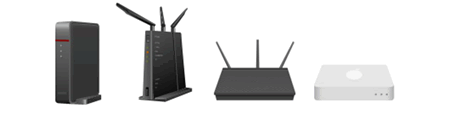
¿Tiene usted un enrutador o punto de acceso inalámbrico?
-
No, yo no tengo un enrutador o punto de acceso inalámbrico.
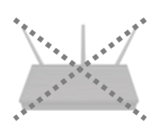
Proceda al punto 1: haga clic aquí
-
Sí, yo tengo un enrutador o punto de acceso inalámbrico.

Proceda al punto 2: haga clic aquí
1. Conectar su máquina Brother a su dispositivo móvil sin utilizar un enrutador inalámbrico
Usted puede configurar una conexión de red inalámbrica entre su máquina y un dispositivo móvil sin utilizar un enrutador o punto de acceso inalámbrico.

Siga los pasos a continuación para configurar una máquina Brother en una red inalámbrica sin un enrutador o punto de acceso inalámbrico.
1.1 Configurar su máquina Brother
-
Revise la etiqueta adherida debajo del escáner donde están impresos el "SSID" (Nombre de la red) y la Clave de la red (Contraseña).
Escriba el nombre del "SSID" y la Clave de la red. Usted necesitará esta información más tarde. -
Abra la cubierta delantera y por cinco segundos presione
 (Parar) ("Stop"). Confirme que las luces indicadoras "LED" parpadeen por un segundo y luego cierre la cubierta delantera.
(Parar) ("Stop"). Confirme que las luces indicadoras "LED" parpadeen por un segundo y luego cierre la cubierta delantera.
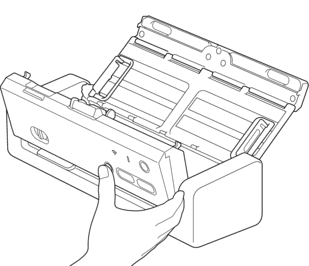
1.2 Configurar su dispositivo móvil
Cuando usted ha terminado de configurar su máquina Brother, siga las instrucciones a continuación:
> iPhone®, iPod touch® o iPad® de Apple®
-
Android™
-
Toque el ícono de Configuraciones ("Settings").
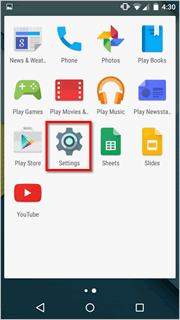
-
Toque Wifi.
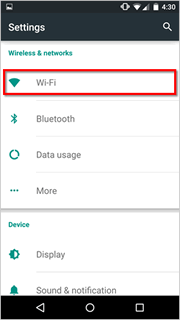
-
Si su Wifi está apagado, enciéndalo.
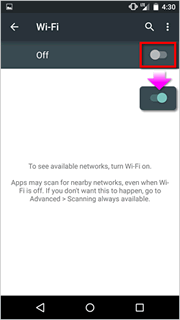
-
Encuentre el Nombre de la red (SSID) que escribió anteriormente y tóquelo.
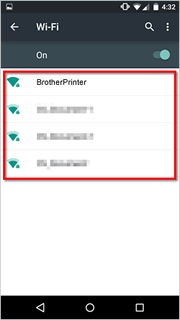
-
Ingrese la Clave de la red (Contraseña) que escribió anteriormente y luego toque CONECTARSE ("CONNECT").
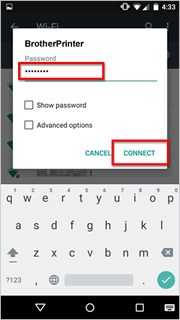
-
La configuración de la conexión inalámbrica ha terminado si Conectado ("Connected") aparece debajo del Nombre de la red ("SSID") que seleccionó.
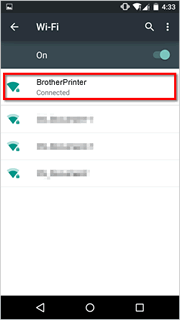
- Descargue gratuitamente la aplicación iPrint&Scan de Brother para dispositivos Android desde Google Play™.
-
Toque el ícono de Configuraciones ("Settings").
-
iPhone®, iPod touch® o iPad® de Apple®
-
Toque el ícono de Configuraciones.
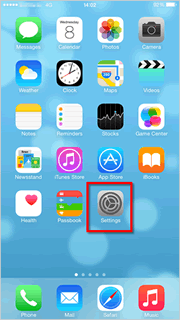
-
Toque Wifi.
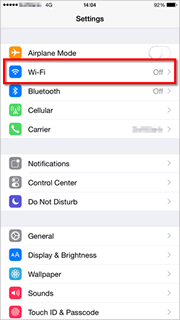
-
Si su Wifi está apagado, enciéndalo.
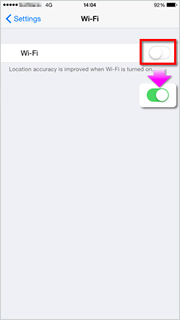
-
Encuentre el Nombre de la red ("SSID") que escribió anteriormente y luego tóquelo.
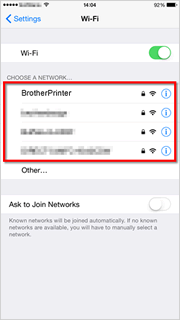
-
Ingrese la Clave de la red (Contraseña) que escribió anteriormente y luego toque Integrarse ("Join").
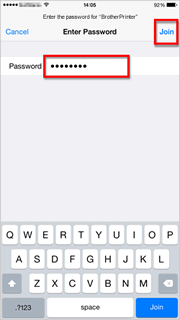
-
La configuración de la conexión inalámbrica ha terminado si aparece una marca de selección al lado del Nombre de la red ("SSID") que seleccionó.
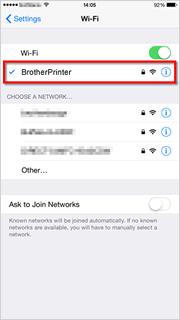
- Descargue gratuitamente la aplicación iPrint&Scan de Brother para dispositivos iOS respaldados incluyendo iPhone®, iPad® y iPod touch® desde la Tienda de Aplicaciones.
-
Toque el ícono de Configuraciones.
2. Conectar su máquina Brother a su dispositivo móvil utilizando un enrutador inalámbrico
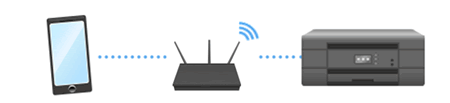
Siga los pasos a continuación para configurar una máquina Brother en una red inalámbrica con un enrutador o punto de acceso inalámbrico.
2.1 Antes de configurar su conexión
Escriba el Nombre de la red (SSID) y la Clave de la red (Contraseña) de su enrutador o punto de acceso inalámbrico. Usted necesitará esta información más tarde.

Después de revisar la información de la red de su enrutador o punto de acceso inalámbrico, proceda al siguiente paso.
2.2 Configurar su máquina Brother
Para conectar su escáner (utilizado como un dispositivo independiente) a un enrutador, se requiere una conexión a una computadora.
Favor de configurar su máquina Brother en una red inalámbrica utilizando una computadora (Windows o macOS®).
> Haga clic aquí para ver cómo configurar su máquina Brother en una red inalámbrica utilizando una computadora.
2.3 Configurar su dispositivo móvil
Cuando usted ha terminado de configurar su máquina Brother, siga una de las instrucciones a continuación para configurar su dispositivo móvil:
> iPhone®, iPod touch® o iPad® de Apple®
-
Android™
-
Toque el ícono de Configuraciones.
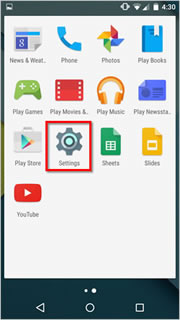
-
Toque Wifi.
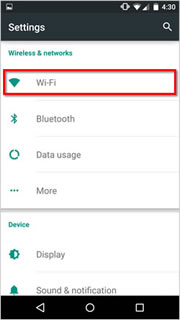
-
Si su Wifi está apagado, enciéndalo.
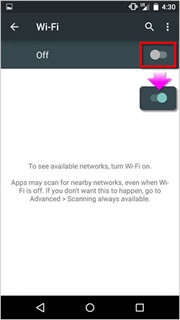
-
Encuentre el Nombre de la red ("SSID") que escribió anteriormente y tóquelo.
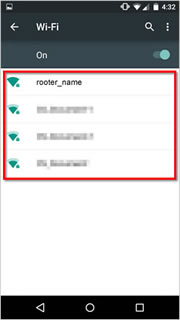
-
Ingrese la Clave de la red (Contraseña) que escribió anteriormente y luego toque CONECTARSE.
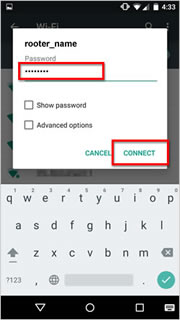
-
La configuración de la conexión inalámbrica ha terminado si Conectado aparece debajo del Nombre de la red ("SSID") que seleccionó.
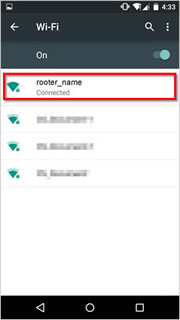
- Descargue gratuitamente la aplicación iPrint&Scan de Brother para dispositivos Android desde Google Play™.
-
Toque el ícono de Configuraciones.
-
iPhone®, iPod touch® o iPad® de Apple®
-
Toque el ícono de Configuraciones.
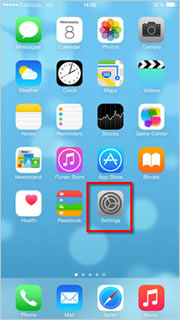
-
Toque Wifi.
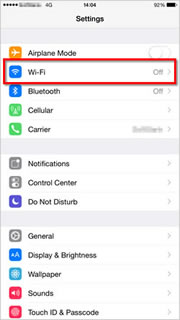
-
Si su Wifi está apagado, enciéndalo.
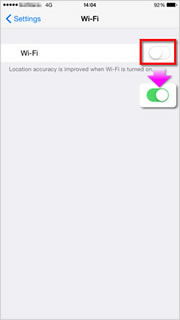
-
Encuentre el Nombre de la red ("SSID") que escribió anteriormente y tóquelo.
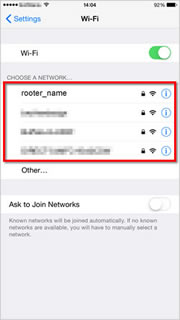
-
Ingrese la Clave de la red (Contraseña) que escribió anteriormente y luego toque Integrarse.
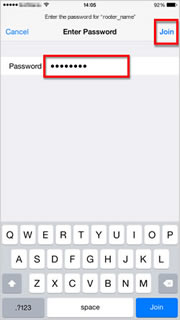
-
La configuración de la conexión inalámbrica ha terminado si aparece una marca de selección al lado del Nombre de la red ("SSID") que seleccionó.
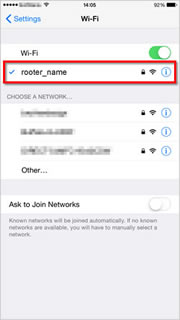
- Descargue gratuitamente la aplicación iPrint&Scan de Brother para dispositivos iOS desde la Tienda de Aplicaciones.
-
Toque el ícono de Configuraciones.
